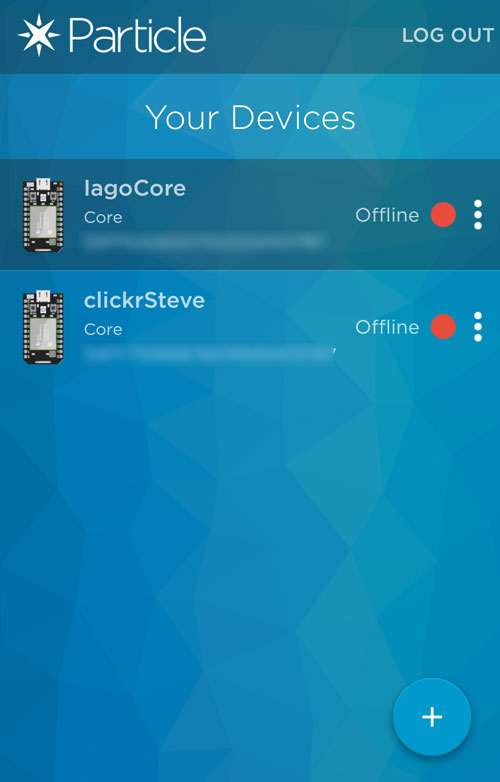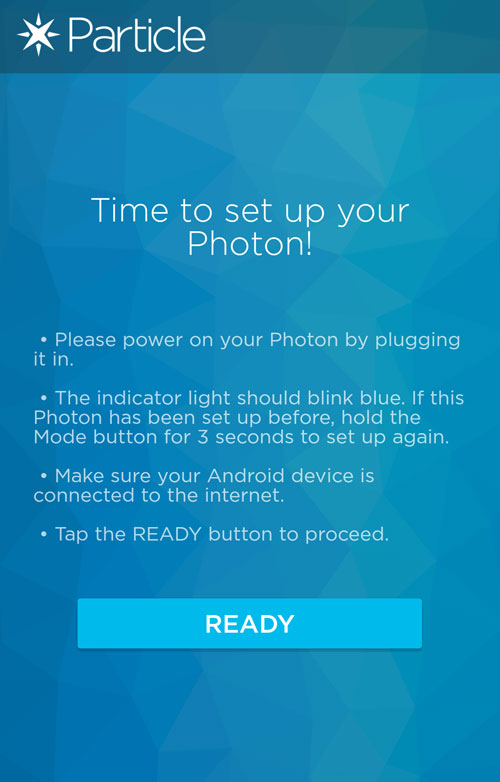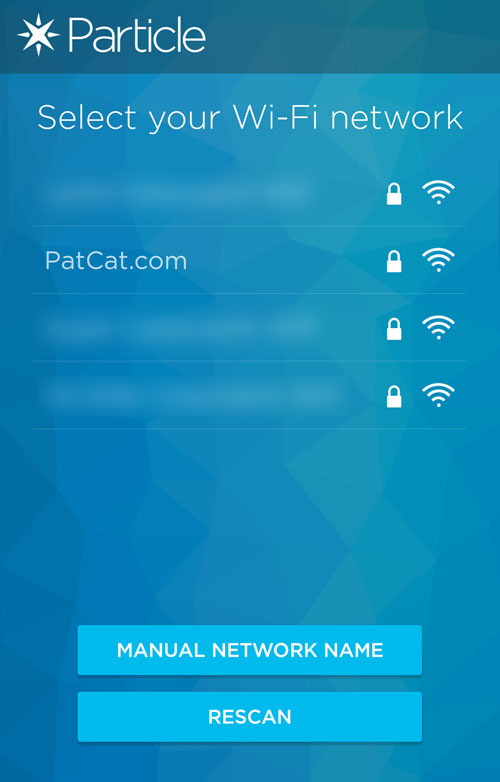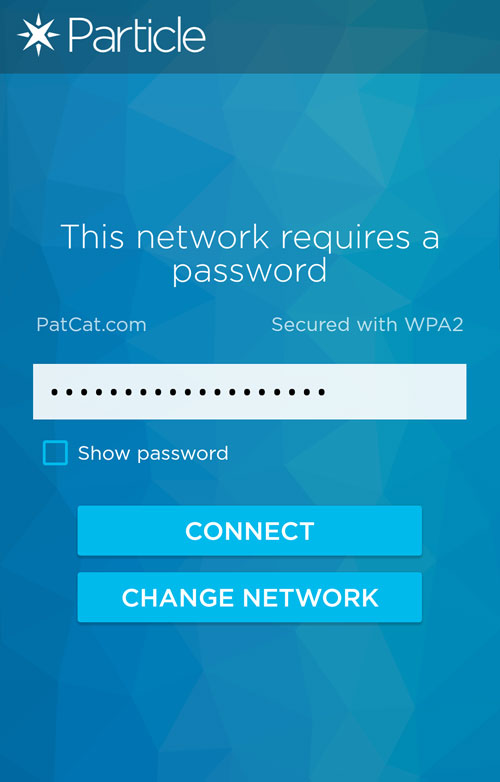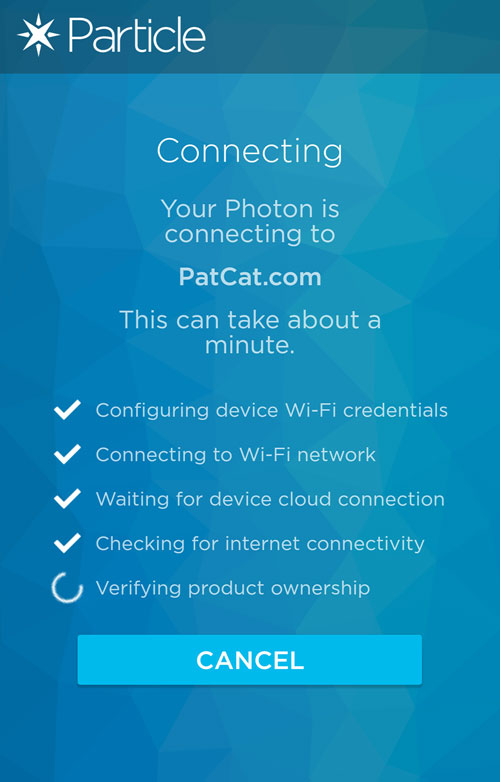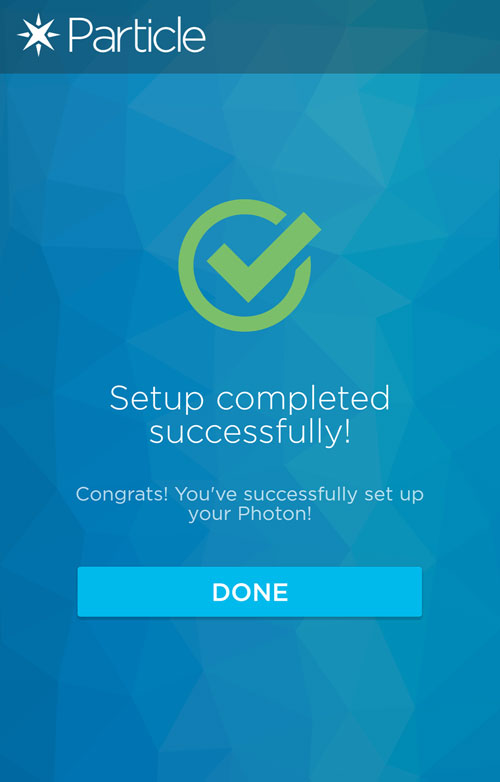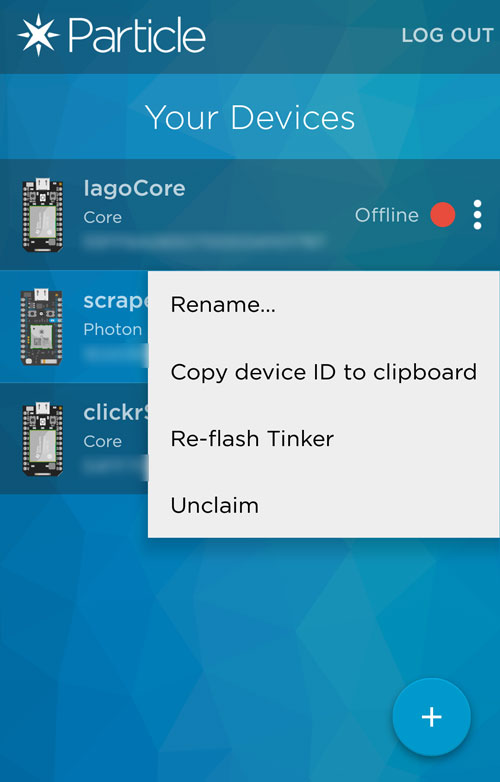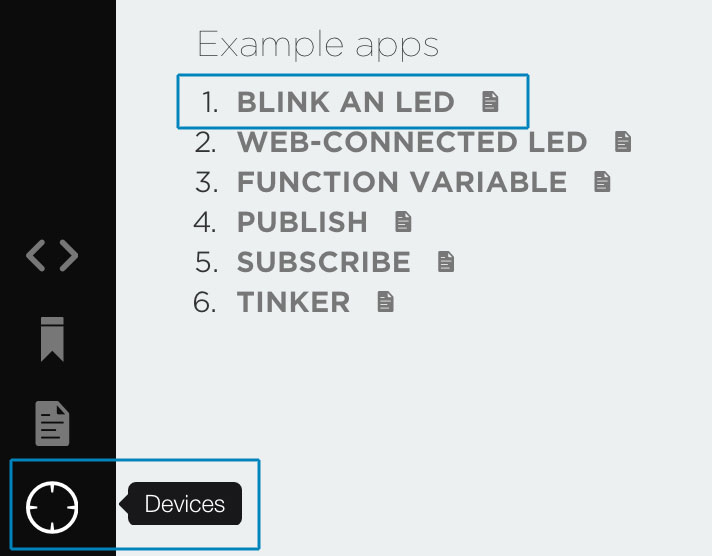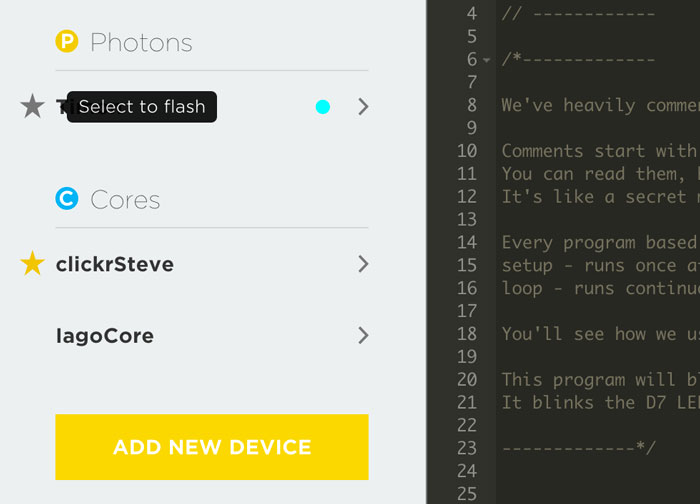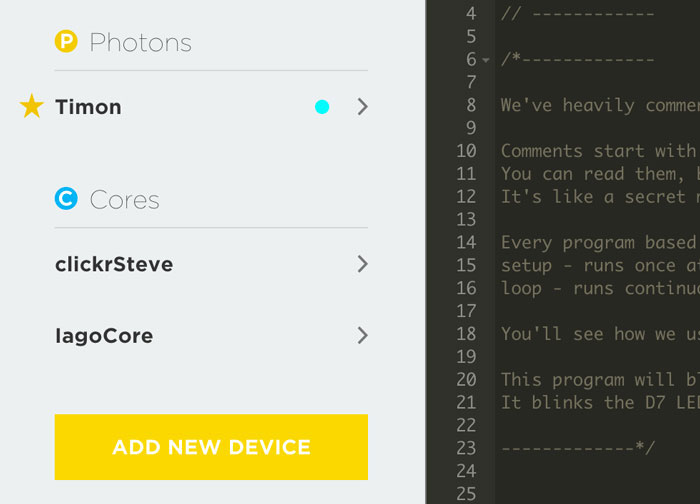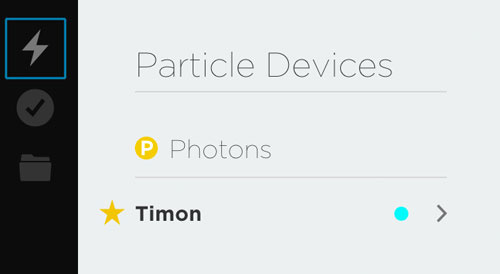В конце прошлого года команда Particle анонсировала свое новейшее устройство — Photon. После нетерпеливого ожидания мой Фотон прибыл по почте на этой неделе. Я решил провести тестовый прогон и сравнить этот процесс с работой с Particle Core.
Photon является последующим устройством для их Particle Core, крошечного микроконтроллера с облачной связью. Вы можете знать это как Spark Core — они недавно переименовали себя и теперь стали Particle! Ранее я писал о Particle Core в своих статьях о подключенных к облаку NeoPixels Использование Particle Core и мониторинг ваших устройств частиц с помощью IFTTT . Эти демонстрации применимы и к Photon — Photon в значительной степени обратно совместим с основными приложениями.
В этой статье я расскажу об основных принципах подключения Photon к Wi-Fi и о том, что нужно для запуска базового примера кода на нем. Сначала я объясню, в чем некоторые различия в аппаратном обеспечении по сравнению с Particle Core, для тех, кто уже хорошо разбирается в работе с экосистемой Particle и просто хочет знать детали аппаратного обеспечения!
Аппаратные различия
Для тех, кто использовал Particle Core, есть несколько аппаратных отличий:
Кнопка MODE была переименована
Кнопка MODE была переименована в кнопку SETUP. Это означает, что когда вы хотите сбросить настройки устройства, вместо этого вы удерживаете кнопку SETUP. Теперь у меня больше смысла, если честно.
Вывод A6 теперь вывод DAC
Для тех, кто хочет делать простые сборки с вашим Particle Photon’ом, аналогично их усилиям с Particle Core, вы можете игнорировать это различие и обозначить его как A6 в своем коде, чтобы использовать его как аналоговый или цифровой вход, как если бы вы работали с Ядро частиц. Однако теперь он способен на большее!
Настоящее призвание контакта ЦАП — это цифро-аналоговый преобразователь (ЦАП). Это вывод, который принимает цифровые сигналы и преобразует их в выходное напряжение от 0 до 3,3 В. Это дает возможность выводить звук, такой как голос и музыка, или инициировать движение механических частей.
Перемещение двигателей и тому подобное уже было возможно благодаря возможностям выходных выводов широтно-импульсного модулятора (ШИМ) некоторых выводов на Ядре, однако выводы ШИМ не выводят истинный аналоговый сигнал с переменным напряжением. «Рабочий цикл» выводов ШИМ может изменяться для изменения средней мощности выходного сигнала. Аудио и другие, более точные варианты использования аналоговых выходов были невозможны через ШИМ.
Вывод ЦАП дает вам возможность выбора аналогового вывода. Чтобы использовать возможности DAC в коде обозначайте его как DAC или DAC1 .
Вывод A3 также может работать как выход DAC, если в коде вы называете его DAC2 .
Вывод A7 теперь вывод WKP
WKP расшифровывается как Active-high Wakeup Pin. Этот вывод все еще может использоваться как аналоговый или цифровой вход на A7 в вашем коде, однако он также может быть использован для выхода фотона из спящего или ждущего режима. Он также может быть использован как ШИМ-вывод.
Улучшенный Wi-Fi, процессор и память
Photon использует другой и более надежный чип Wi-Fi — чип Broadcom BCM43362. Процессор Photon более мощный, чем Core, с 72 МГц до 120 МГц. Флэш-память также увеличилась с 128 КБ флэш-памяти до 1 МБ, а объем оперативной памяти вырос с 20 КБ ОЗУ до 128 КБ. В целом, ваши творения должны работать еще более гладко на Фотоне!
Для получения более подробной информации об оборудовании см. Таблицу данных Photon .
Начало работы с фотоном
Я купил Photon Kit, который доставляет Photon, упакованный в действительно аккуратную маленькую коробочку, которая поставляется с готовой макетной диаграммой и несколькими образцами компонентов (светодиод, два резистора и датчик света), чтобы люди могли начать работу. Если вы новичок в мире микроконтроллеров, у вас будет достаточно, чтобы выработать абсолютные основы из их набора.
Для моего собственного простого теста я буду подключать светодиод, который они предоставляют, и мигать, используя их пример кода. Моя главная цель — сравнить процесс подключения Photon к Wi-Fi, получить на него код и сравнить общее аппаратное обеспечение. Будьте уверены, в ближайшие месяцы будет много более сложных демонстраций с питанием от Photon!
Я следовал за их макетом, однако я предпочитаю устанавливать свой микроконтроллер ближе к краю макета, поэтому я немного переместился. В целом — это то же самое, что эскиз, представленный в наборе Photon, только без подключенного датчика освещенности. Я подключил светодиод к выводу D0 (более длинный положительный конец к B19 на моем макете, а более короткий конец к B18) и подключил резистор между массой (A27 на моем макете) и отрицательным концом светодиода (A18 на моем макете).
Пример кода, который мы выберем далее в этой статье, на самом деле имеет два светодиода, так что вы можете добавить второй светодиод к D7, чтобы сделать это немного более захватывающим. В этой статье я сосредоточился на быстрой настройке и тестировании процесса развертывания, а не на точном тестировании самого кода.
Чтобы подключить Photon к Wi-Fi, вы можете подключить его через приложение для смартфона или через USB. Здесь мы рассмотрим процесс приложения для смартфона. Это почти та же идея, что и процесс сопряжения ядра.
Вам понадобится новое приложение для смартфонов Particle, которое вы можете получить в магазине приложений iPhone и магазине Android Play . Я обнаружил, что оно намного красивее, чем приложение Spark, у него действительно красивый дизайн. Все приведенные ниже инструкции относятся к версии приложения для Android, у меня не было доступа к iPhone, чтобы попробовать другую версию, но я предполагаю, что большинство шагов совпадают.
После его установки и входа в систему с использованием входа в систему Particle вы увидите список своих устройств. Если вы похожи на меня и в прошлом вы играли с ядрами частиц, вы уже увидите их в списке:
Подключите Photon к компьютеру или совместимому источнику питания USB, чтобы он начал мигать синим цветом. Это означает, что он ищет соединение Wi-Fi.
Нажмите значок плюса в правом нижнем углу и выберите «Настроить фотон», чтобы добавить новое устройство.
Приложение подскажет вам, что ваш Photon находится в сети и готов к настройке. Нажмите «ГОТОВ», когда ваш Фотон действительно готов:
Он будет искать и находить ваш Фотон, выберите его:
Затем вы можете выбрать сеть Wi-Fi, к которой вы хотите подключить свой Photon. Я спрятал другие сети Wi-Fi поблизости.
Затем введите свой пароль Wi-Fi и нажмите «ПОДКЛЮЧИТЬ»:
Он свяжется и все уладит за вас:
После того, как все настроено, вы увидите этот экран. Выберите «ГОТОВО»:
Это дает вашему Фотону случайное имя, мое в итоге получило название «scraper_station», которое, как мне показалось, было немного странным.
Чтобы изменить имя вашего Фотона, вы можете нажать на три точки рядом с устройством и выбрать «Переименовать …» в меню.
Он предлагает новое случайное имя (я признаю, оно мне очень понравилось, но я все же решил изменить его на более короткое):
Мой Фотон был переименован в «Тимон». Я придерживался темы Lion King, которая была в моем «IagoCore»:
Ввод кода на фотон
Этот процесс полностью аналогичен размещению кода на ядре частиц. Перейдите на https://build.particle.io и откройте пример приложения «Blink a LED». Затем нажмите значок «Устройства» в нижнем углу, который выглядит как перекрестие:
В меню устройств вы увидите раздел с фотонами, которые теперь доступны. Твой Фотон должен быть там и ждать тебя. Нажмите слева от него, чтобы присвоить ему звездочку и сделать устройство, на которое вы будете вставлять код.
Когда ваше устройство выбрано, рядом с ним должна быть желтая звезда:
Если щелкнуть значок молнии в верхнем левом углу, на вашем фотоне будет мигать пример «Blink a LED»:
Ваше устройство должно некоторое время мигать пурпурным, а затем снова дышать голубым. Однако это голубое дыхание должно сопровождаться мигающим светодиодом!
Я обнаружил, что время загрузки кода на мое устройство было довольно продолжительным, однако я делал все это на соединении 4G, так что это вполне могло быть причиной! Я хотел бы услышать от других, которые следуют этому руководству — сколько времени занимает ваш Фотон, чтобы подобрать код и запустить его с дыхательным цианом?
Вывод
Пока что я впечатлен Фотоном! Невероятно, но Photon почему-то продается на 20 долларов меньше, чем Core — 19 долларов вместо 39! Так что это не только быстрее и так же просто в использовании … как-то это тоже дешевле.
Я буду тратить следующие несколько месяцев на дальнейшую работу с Фотоном, но мне бы очень хотелось узнать ваши мысли. Вы когда-нибудь работали с Фотоном? Как прошел ваш опыт? Мне особенно интересно узнать, насколько надежно он может оставаться подключенным к моим довольно неоднородным сетям Wi-Fi. У меня были трудности с его переключением на новую сеть Wi-Fi после первоначальной настройки, но это могло быть моим подключением Wi-Fi. Вы можете высказать свое мнение в комментариях ниже или связаться со мной в Twitter по адресу @thatpatrickguy .
Дополнительные ссылки
Хотите узнать больше о Фотоне или узнать, что я пропустил? Следующие ссылки должны помочь: